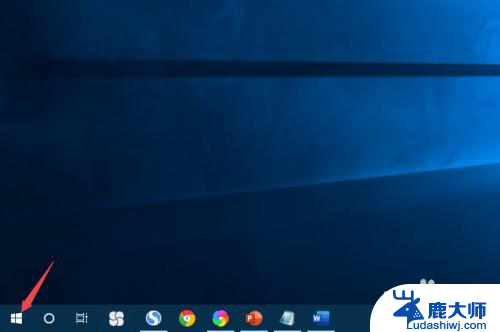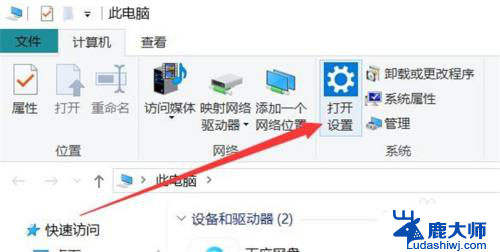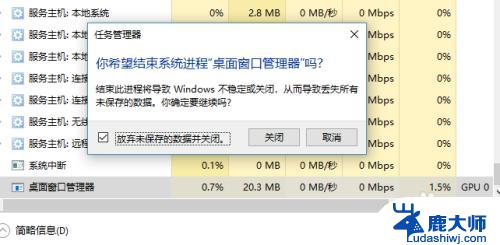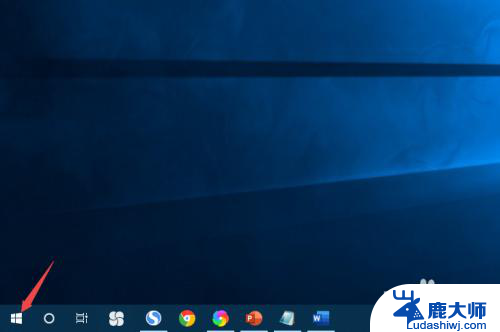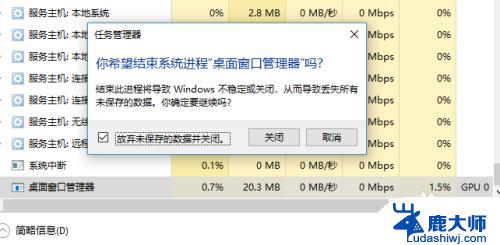联想电脑fn+q没反应 联想电脑Fn Q键无法使用怎么办
更新时间:2024-05-19 13:04:08作者:xtyang
最近使用联想电脑的时候,发现Fn Q键竟然无法使用,按下去却没有任何反应,让我感到困惑不已,作为一个经常使用键盘的人来说,Fn Q键的失灵让我的工作和生活受到了一定的影响。面对这样的情况,我不知道该如何解决,是否需要更换键盘或者进行软件调整。希望能够找到一个有效的解决方案,让我的联想电脑恢复正常使用。
具体步骤:
1.电脑桌面鼠标右键点击“任务栏”,打开“任务管理器”;
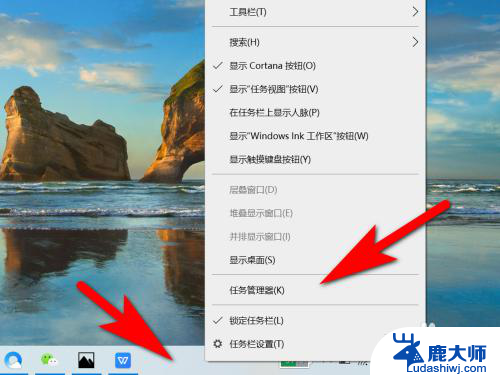
2.点击“启动”
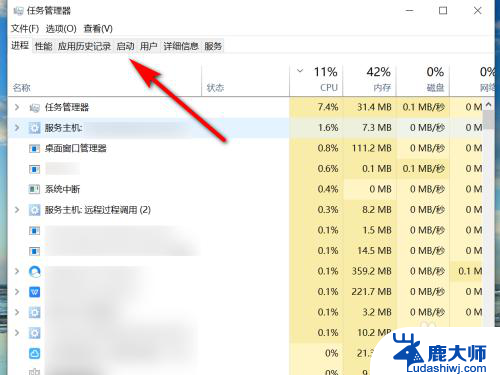
3.如图所示:Lenovo Utility功能处于禁用状态;
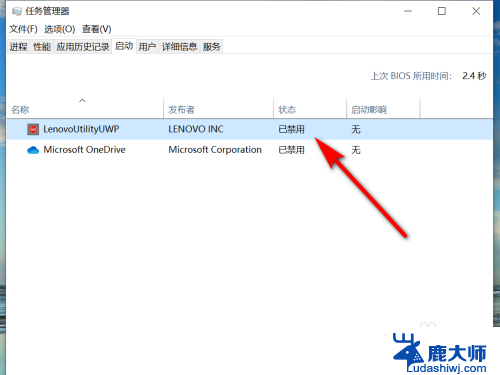
4.鼠标右键Lenovo Utility,启用此功能;
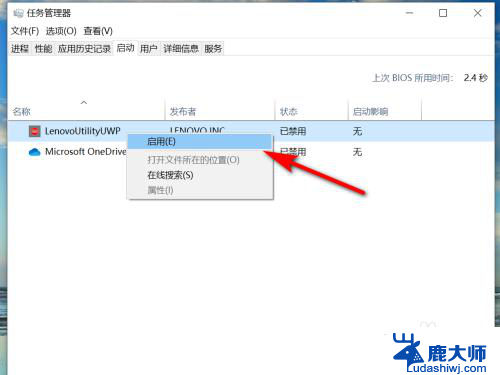
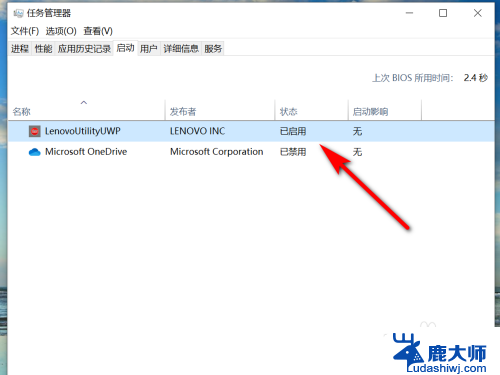
5.重启电脑后,按下“Fn+Q”键,功能可以正常使用。

6.方法总结
1、电脑桌面鼠标右键点击“任务栏”,打开“任务管理器”
2、点击“启动”
3、鼠标右键Lenovo Utility,启用此功能
4、重启电脑后,按下“Fn+Q”键,功能可以正常使用

以上是关于联想电脑fn+q无响应的全部内容,如果有遇到相同情况的用户,可以按照以上方法解决。